Arduino Nano - Capteur ultrasonique - Relais
Ce tutoriel vous explique comment utiliser l'Arduino Nano et le capteur ultrasonique pour contrôler un relais. En détail :
- L'Arduino Nano active le relais lorsque l'objet est proche du capteur ultrasonique.
- L'Arduino Nano désactive le relais lorsque l'objet est éloigné du capteur ultrasonique.
En reliant un relais à une ampoule, une bande LED, un moteur ou un actionneur, nous pouvons utiliser l'Arduino Nano et un capteur ultrason pour gérer l'ampoule, la bande LED, le moteur ou l'actionneur.
Préparation du matériel
Ou vous pouvez acheter les kits suivants:
| 1 | × | Kit de Capteurs DIYables (30 capteurs/écrans) | |
| 1 | × | Kit de Capteurs DIYables (18 capteurs/écrans) |
#À propos du relais et du capteur à ultrasons
Si vous n'êtes pas familier avec le relais et le capteur ultrasonique (y compris le brochage, le fonctionnement et la programmation), les tutoriels suivants peuvent vous aider :
Diagramme de câblage
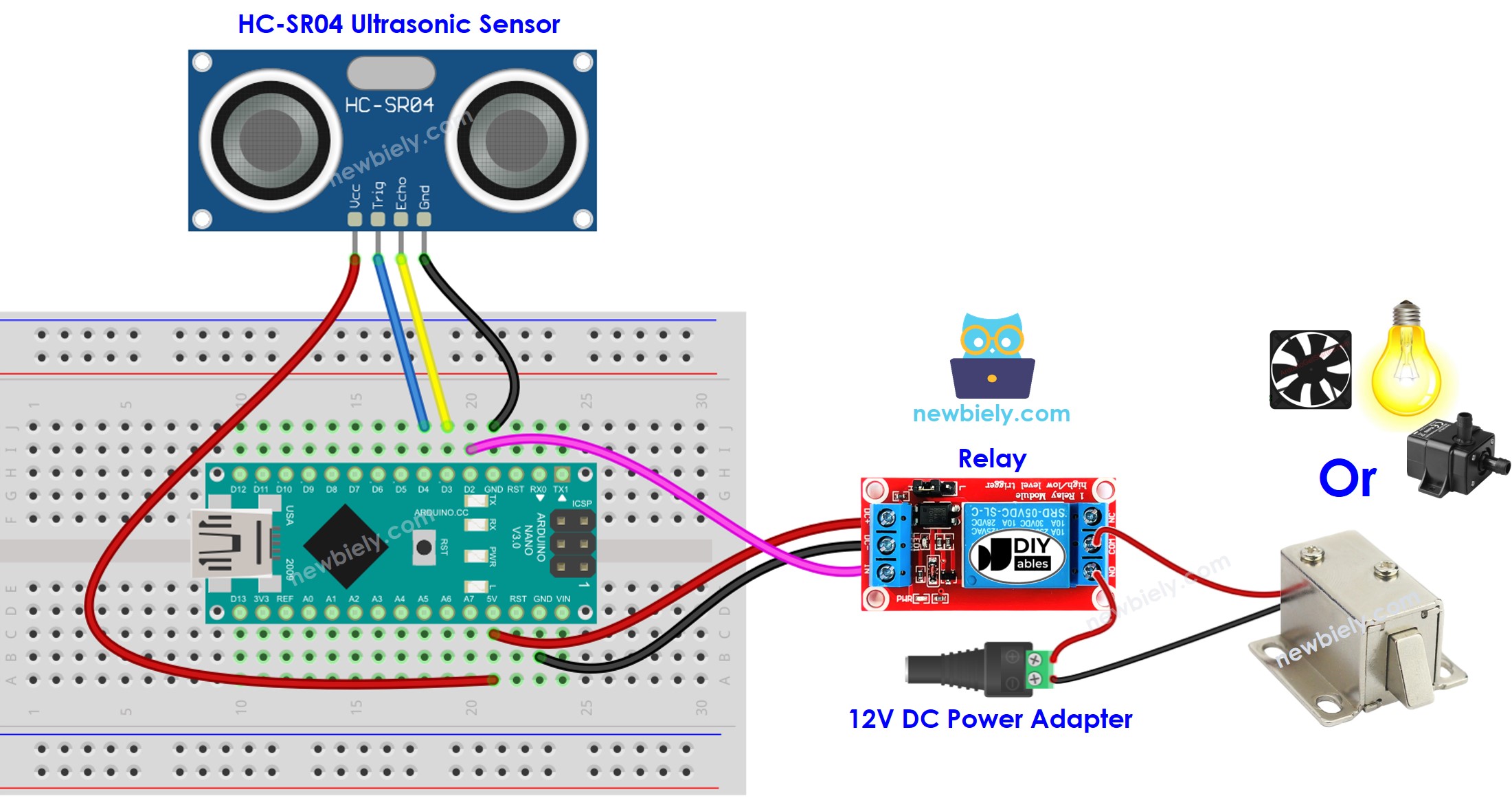
Cette image a été créée avec Fritzing. Cliquez pour agrandir l'image.
Code Arduino Nano
Étapes rapides
- Branchez le câble USB dans l'Arduino Nano et le PC.
- Lancez l'IDE Arduino, choisissez la carte et le port corrects.
- Ouvrez le code dans l'IDE Arduino.
- Cliquez sur le bouton Upload de l'IDE Arduino pour compiler et téléverser le code vers l'Arduino Nano.

- Déplacez votre main à proximité du capteur et observez la modification de l'état du relais.
Explication du code
Découvrez l'explication ligne par ligne contenue dans les commentaires du code source !
※ Note:
Le code ci-dessus est destiné à des fins éducatives. Le capteur ultrasonique est très sensible aux interférences. Si vous prévoyez de l'utiliser dans un contexte pratique, un filtrage du bruit devrait être appliqué au capteur ultrasonique. Pour plus d'informations sur comment filtrer le bruit des mesures de distance du capteur ultrasonique, veuillez consulter ce tutoriel.
